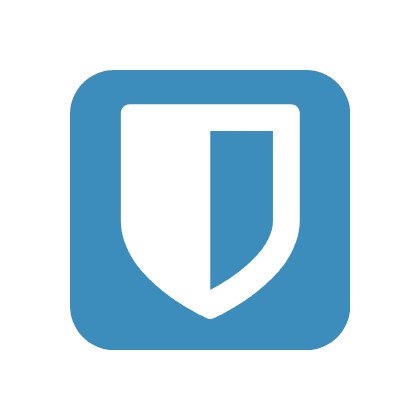Social media, e-mail o acquisti online: i dati di accesso sono molto popolari tra gli hacker in questo momento. È quindi ancora più importante conservare le password di Facebook & Co. in un luogo sicuro. Bitwarden è una soluzione open-source con la quale potete gestire i vostri account e proteggerli con password di varia complessità. Tra le altre cose, il programma offre anche una procedura di autenticazione in due fasi. Abbiamo dato un’occhiata più da vicino a Bitwarden e abbiamo mostrato nel nostro test quali altre funzioni ha da offrire il gestore di password gratuito.
- L’intero progetto Bitwarden è programmato esclusivamente dallo sviluppatore Kyle Spearrin, che è anche il fondatore dell’azienda.
- Nel novembre 2016, una campagna Kickstarter per finanziare il progetto Bitwarden è fallita, ma la prima versione del programma è stata comunque rilasciata nello stesso anno.
- Dall’inizio del 2018, Bitwarden è disponibile anche con funzioni speciali per le aziende.
Indice dei contenuti
1. il gestore di password Bitwarden e le sue funzioni nel test
Come i più diffusi gestori di password, Bitwarden utilizza la crittografia AES a 256 bit per proteggere i dati. L’accesso al caveau dei dati avviene tramite una password principale, che deve essere assegnata durante il processo di installazione.
Il client desktop di Bitwarden per Windows, Linux o macOS è disponibile per il download sul sito web del progetto. L’applicazione gratuita per Android e iOS può essere scaricata direttamente dal Google Play Store o dall’Apple Store. In alternativa, è possibile aprire Bitwarden anche tramite un browser web e quindi, ad esempio, recuperare comodamente i dati registrati sull’iPad tramite il PC.
Abbiamo installato il gestore di password su un notebook con Windows 10 e siamo rimasti sorpresi dalla rapidità con cui l’applicazione è pronta all’uso. Dopo aver impostato la chiave master, abbiamo potuto inserire subito le prime password.
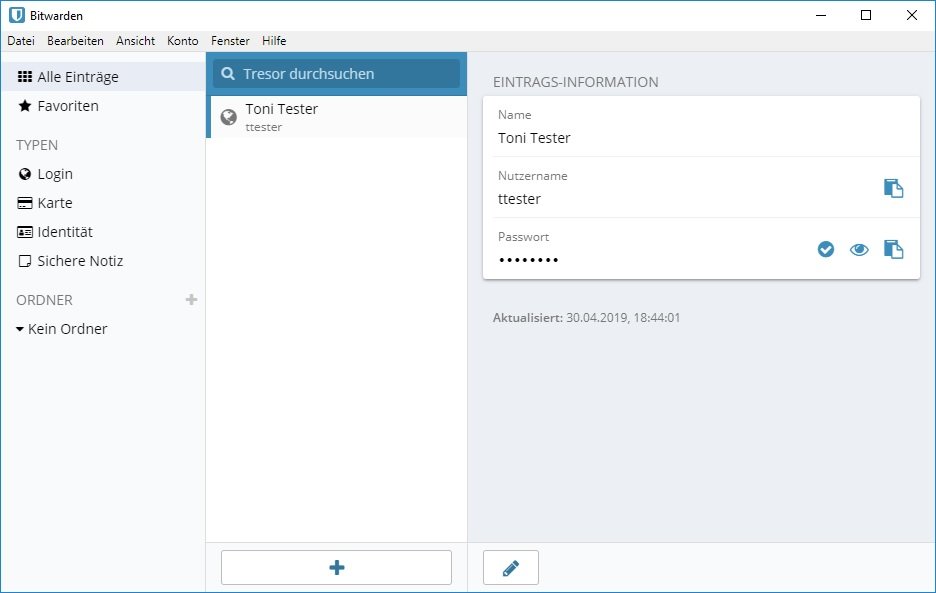
Oltre all’accesso online, in Bitwarden è possibile creare voci per i dati di carte di credito, identità con indirizzo, contatti telefonici o numeri di carta d’identità e passaporto, nonché note . I dati possono essere raggruppati in modo chiaro e si possono anche dichiarare i conti utilizzati di frequente come preferiti.
1.1 Controllo completo grazie al self-hosting
Con l’aiuto del software di virtualizzazione Docker, un’istanza di Bitwarden puòanche essere auto-ospitata. In questo modo, sapete sempre dove si trovano i vostri dati (sul vostro server) e siete pienamente responsabili della loro sicurezza.
Qui potete trovare istruzioni dettagliate per installare e configurare Bitwarden come soluzione on-premise con Docker.
1.2 Generatore di password forti integrato
Bitwarden confronta automaticamentele password utilizzate con i comuni database di password e informa l’utente se una di esse è già registrata. È quindi possibile utilizzare il generatore di password integrato per generare una nuova password sicura.
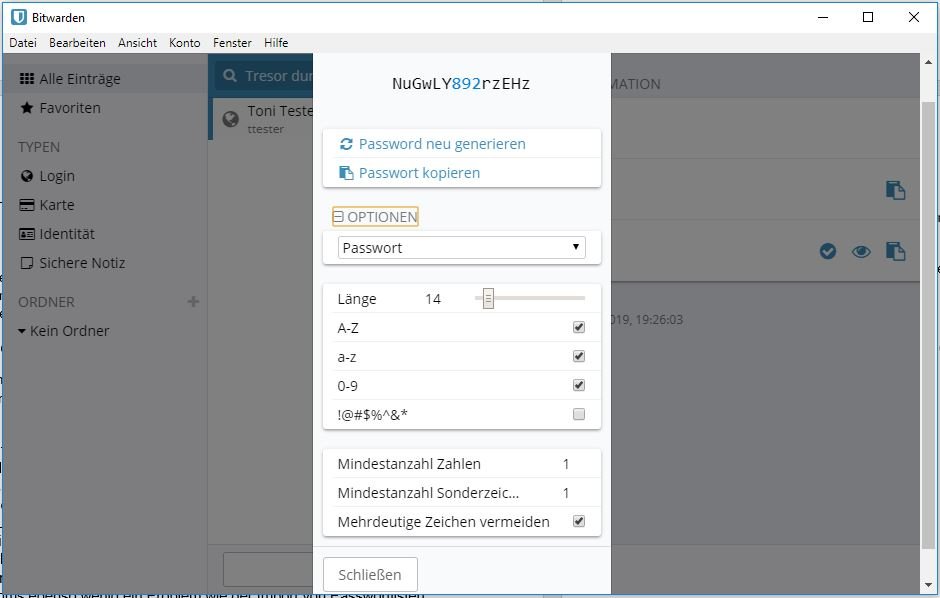
Potete stabilire voi stessi lalunghezza e la complessità della password. Se si passa da un altro gestore di password (ad esempio Dashlane, KeePass o 1Password) a Bitwarden, è sufficiente importare le password nell’interfaccia web.
1.3 Autenticazione in due passaggi per una sicurezza ancora maggiore
Con l’aiuto dell’autenticazione a due fattori (2FA), la sicurezza del vostro account è notevolmente aumentata. Oltre alla password principale, il login deve essere verificato inserendo un codice di sicurezza . Il codice viene ricevuto via SMS, telefonata, e-mail o tramite un’app di autenticazione. Ad esempio, un hacker che abbia in qualche modo ottenuto la chiave master non può accedere al vostro account.
Per impostare la 2FA, è necessario accedere al proprio Bitwarden Web Vault. Tramite“Account -> Autenticazione a due fattori” si viene automaticamente reindirizzati alla pagina di login.
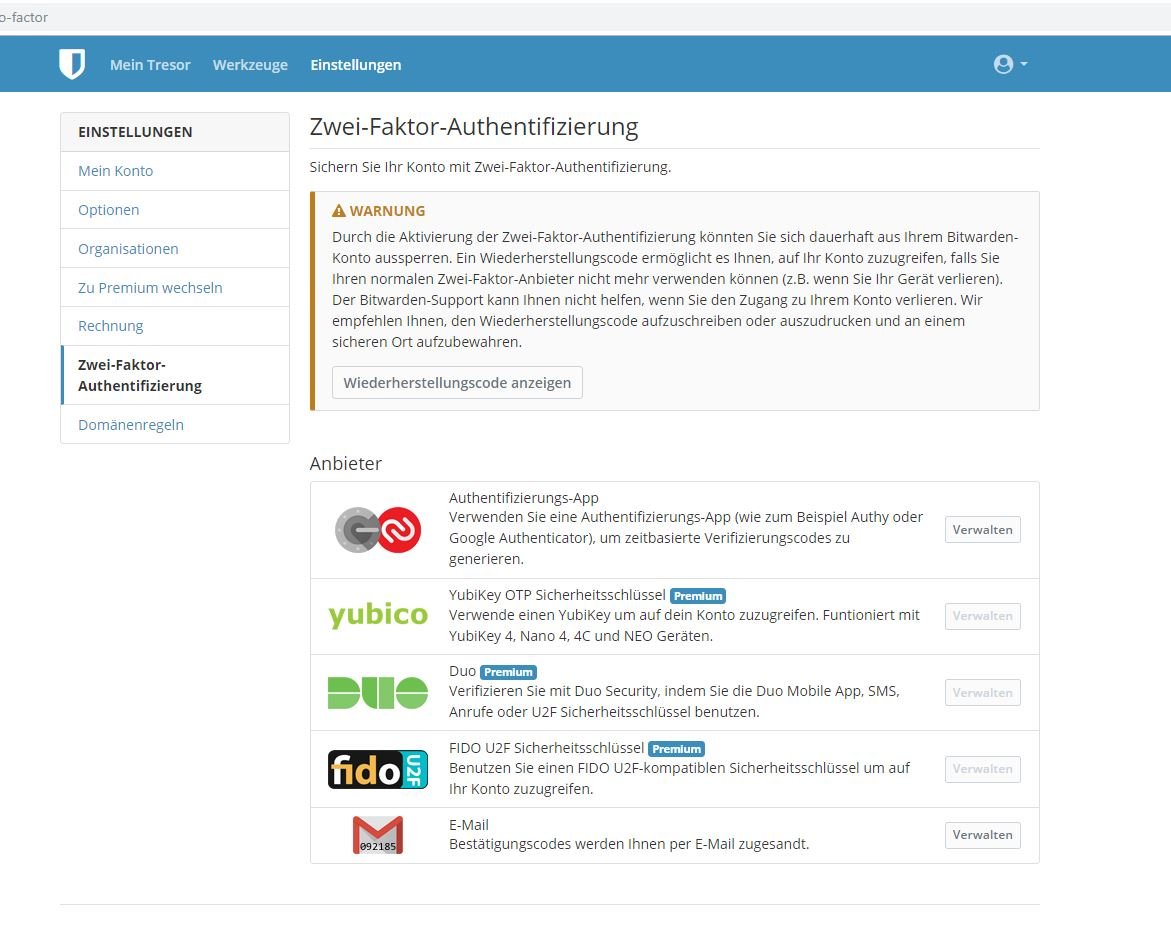
Nella versione gratuita è supportatasolo l ‘autenticazione tramite app o e-mail. Yubico OTP, Duo Security o Fido U2F, invece, sono disponibili solo nella versione premium.
2 Bitwarden offre diversi modi per compilare i moduli web
Il gestore di password open-source è molto facile e intuitivo da usare. Il componente aggiuntivo del browser (per Firefox, Google Chrome, Safari, Opera, Microsoft Edge, Vivaldi, Brave e Tor) registra il nome utente e la password quando viene aperta una pagina di accesso. Se si riapre la pagina, i dati di accesso possono essere inseriti automaticamente nei campi corrispondenti. Esistono diverse opzioni tra cui scegliere:
2.1. compilare il modulo di accesso tramite la finestra pop-up
Fare clic sull’icona di Bitwarden nel browser per visualizzare i login esistenti nel caveau. Sotto la scheda“Tab” si trovano tutte le voci che corrispondono alla pagina web attualmente aperta.
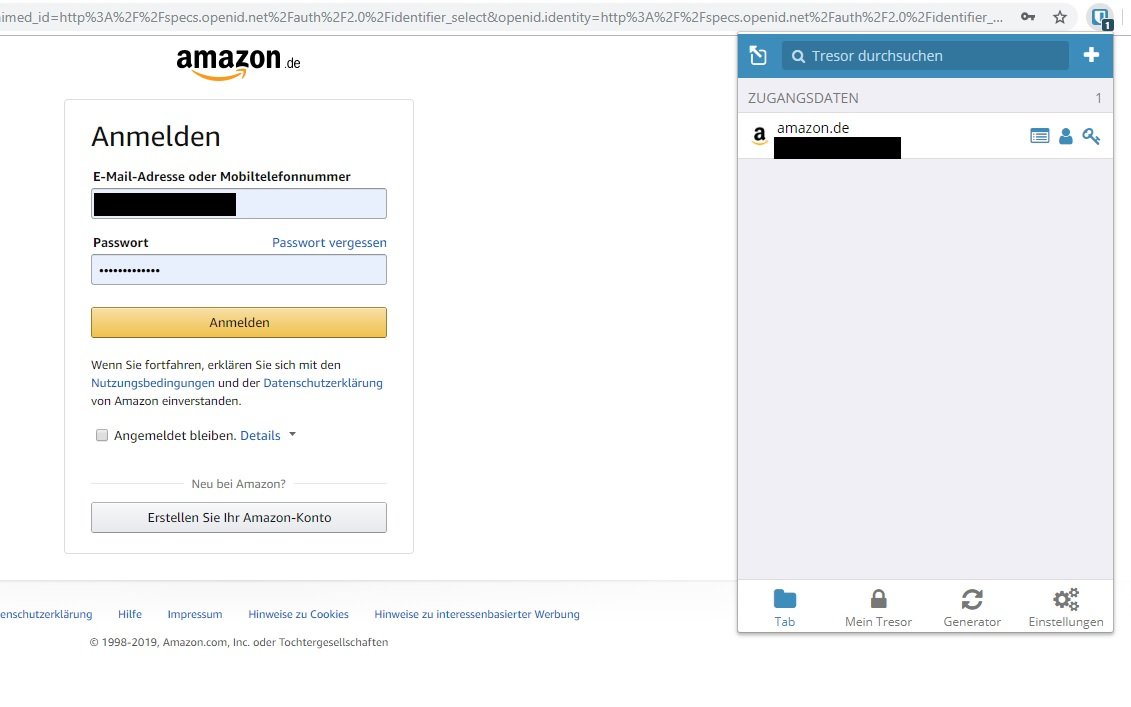
Se si seleziona una delle voci, i dati memorizzati vengono automaticamente inseriti nel modulo della pagina di login.
2.2 Compilazione del modulo di login con una combinazione di tasti
In alternativa, è possibile compilare i moduli di login utilizzando una combinazione di tasti. A tal fine, aprire la pagina web corrispondente e utilizzare una delle seguenti scorciatoie per riprendere l’ultimo login utilizzato:
- Windows: Ctrl + Shift + L
- Linux: Ctrl + Maiusc + L
- macOS: Cmd + Shift + L
- Safari: Cmd + \
Sul nostro computer Windows, il trasferimento del nostro login Amazon nel modulo ha funzionato senza problemi.
Buono a sapersi: Per Opera e Chrome è possibile personalizzare le scorciatoie, se necessario. Per Chrome, fare clic sul pulsante “Estensioni” sotto chrome://extensionse selezionare la voce “Scorciatoie” nel menu. Purtroppo gli altri browser non supportano ancora questa funzione.
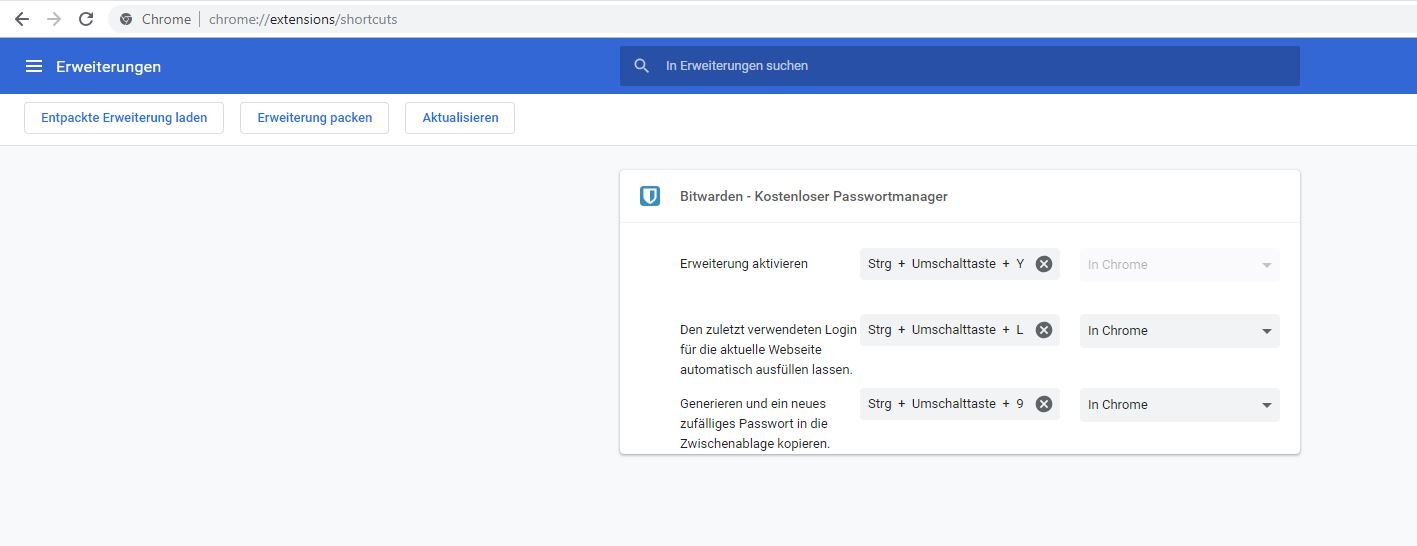
2.3 Compilazione automatica del modulo di accesso all’apertura della pagina
Bitwarden dispone anche di un’opzione che consente di compilare automaticamente i dati di accesso quando si carica una pagina web, ma al momento è ancora in fase sperimentale.
Per utilizzare questa funzione, è necessario attivarla in“Impostazioni -> Opzioni“.
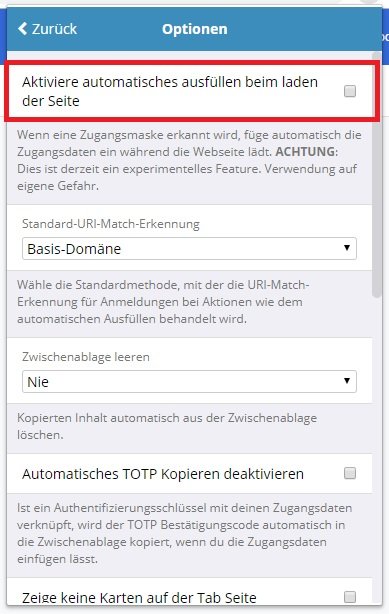
Se più voci corrispondono alla pagina web richiamata, Bitwarden utilizza l’ultimo accesso utilizzato per il riempimento. Se invece si desidera utilizzare una voce diversa, è possibile ricaricare i campi in qualsiasi momento tramite la finestra pop-up.
3 Bitwarden nel test: prezzi e disponibilità
L’abbonamento base a Bitwarden è gratuito. Include, tra l’altro, le seguenti funzioni:
- Sincronizzazione di tutti i dispositivi finali
- Numero illimitato di voci del caveau
- Utilizzo di tutte le app Bitwarden
- Autenticazione a due fattori (2FA)
- Generatore di password
- Sblocco tramite impronta digitale o PIN (su dispositivi mobili)
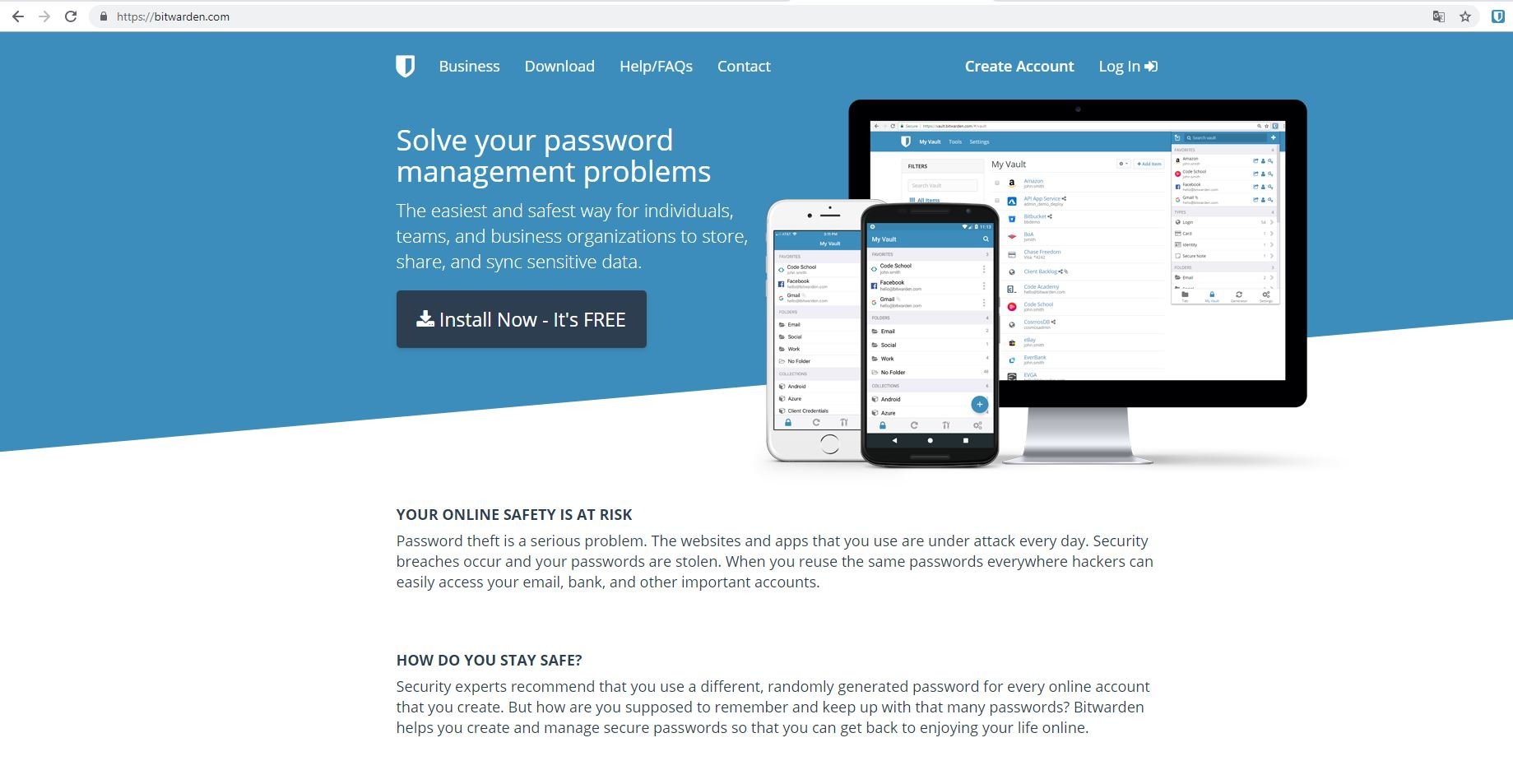
Se invece si opta per la versione premium, si ottiene 1 GB di spazio di archiviazione dei dati crittografati, l’archiviazione della chiave di autenticazione TOTP e un generatore di codici per circa 10 dollari all’anno. Inoltre, è possibile eseguire l’autenticazione a due fattori con Yubico, Fido U2F o Duo e si può contare su un supporto preferenziale.
4 Conclusione: il pacchetto complessivo convince nel test
È vero: Le password nel cloud non piacciono a tutti. Tuttavia, con funzioni come la 2FA e l’opzione di self-hosting, Bitwarden combina la comodità di un software commerciale con i vantaggi di un programma open-source. Abbiamo apprezzato anche l’ampia versione gratuita, che consente un utilizzo completo anche senza un abbonamento premium. Il software è disponibile per numerose piattaforme e può essere utilizzato in modo molto intuitivo e semplice grazie all’interfaccia utente ridotta. Chi preferisce conservare le proprie password in locale dovrebbe invece optare per un’alternativa come Enpass.
- Versione base gratuita, versione premium a basso prezzo
- Progetto open source
- Gestione semplice e intuitiva
- Possibilità di sincronizzazione tramite cloud
- Autenticazione a due fattori
- Possibilità di auto-ospitarsi tramite Docker
- Pagine di supporto/aiuto principalmente in inglese